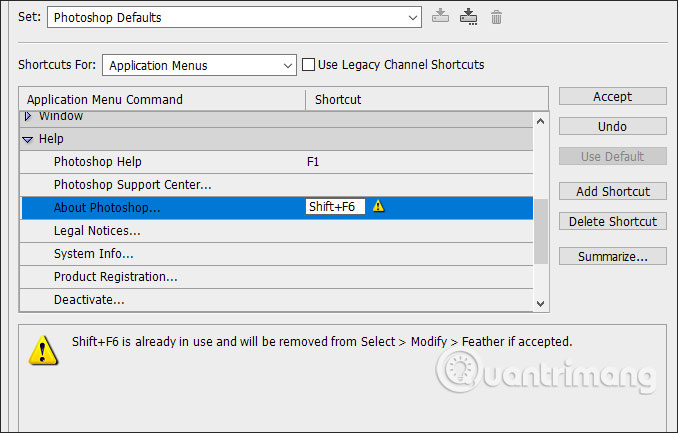Mặc định Photoshop có sẵn một số phím tắt để chúng ta sử dụng khi chỉnh sửa hình ảnh, hay thiết kế ảnh trên phần mềm. Với bộ phím tắt Photoshop này, các thao tác của bạn sẽ nhanh chóng và đơn giản hơn so với cách thực hiện bằng chuột. Và Photoshop cũng cho phép bạn xem danh sách toàn bộ phím tắt, cũng như chỉnh sửa lại phím đã có hay tạo phím mới cho lệnh chỉnh sửa. Có thể một vài phím tắt mặc định Photoshop không thuận tiện với bạn thì chúng ta có thể đổi thành phím tắt khác, hoặc bổ sung thêm phím tắt cho công cụ, bộ lọc, menu bar nếu cần… Bài viết dưới đây sẽ hướng dẫn bạn đọc cách tạo, tùy chỉnh phím tắt trong Photoshop.
Hướng dẫn chỉnh phím tắt trong Photoshop
Bước 1:
Tại giao diện Photoshop chúng ta nhấn vào Edit rồi chọn Keyboard Shortcuts ở bên dưới danh sách.
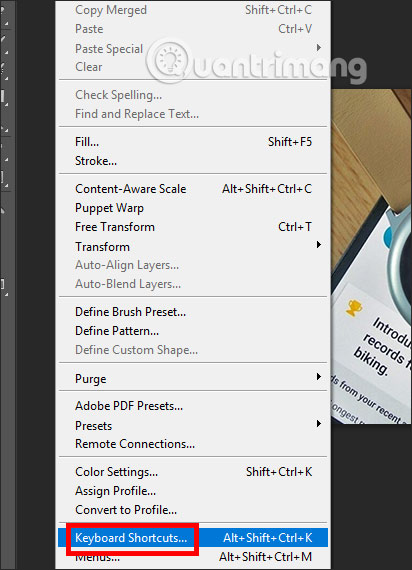
Bước 2:
Trong giao diện hiển thị tiếp theo, người dùng sẽ nhìn thấy toàn bộ các lệnh thực hiện trên Photoshop được gán phím tắt. Tại đây bạn sẽ có 3 loại phím tắt gồm:
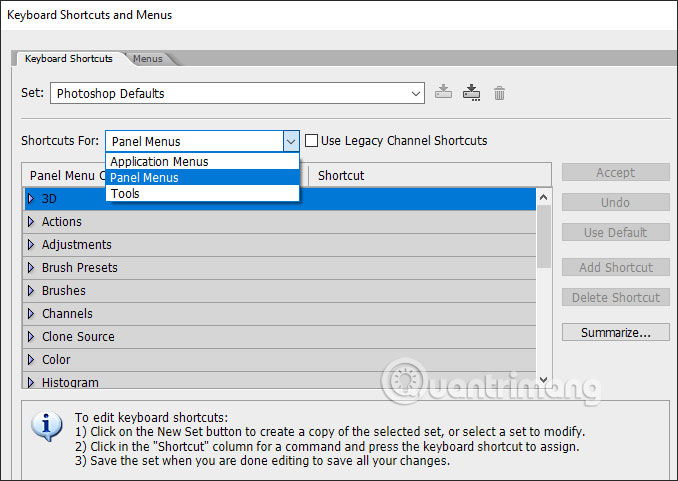
Nhấn vào lệnh Photoshop mà người dùng muốn thay đổi phím tắt thực hiện. Bạn sẽ nhập tổ hợp phím tắt mới cho lệnh này rồi nhấn Accept để lưu lại. Nếu muốn xóa phím tắt cho lệnh này thì nhấn Delete Shortcut.
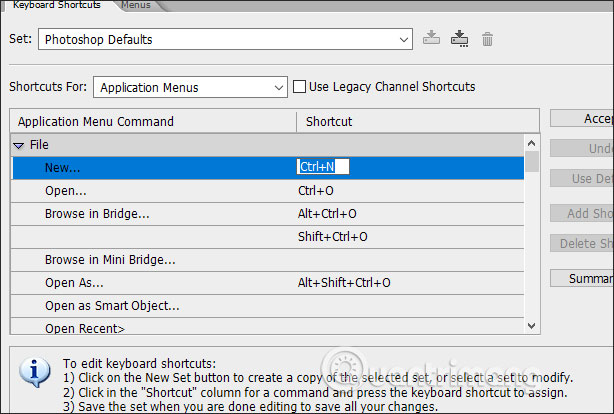
Bước 3:
Để tạo phím tắt mới cho lệnh, bạn nhấn vào lệnh rồi nhập phím tắt vào ô trống. Nếu phím tắt đã được dùng sẽ hiện thông báo vào bên dưới.
Khi đã thêm xong phím tắt thì bạn nhấn Accept để lưu lại thay đổi. Trong trường hợp muốn thay đổi lại phím tắt, nhấn vào Undo Changes.
Cuối cùng nhấn OK để lưu lại. Trong trường hợp người dùng muốn mọi thiết lập quay trở về mặc định, nhấn Use Default.